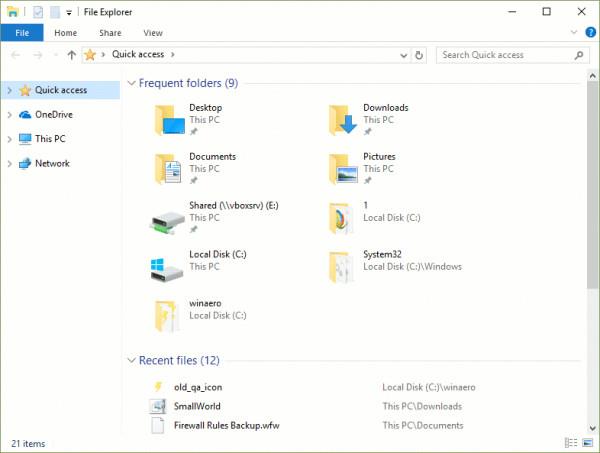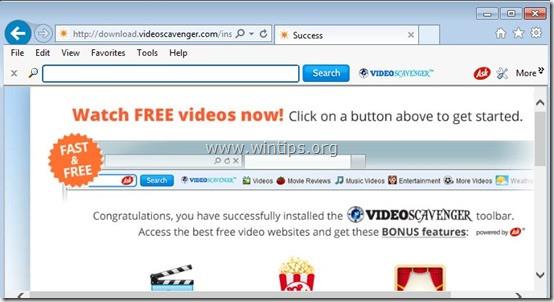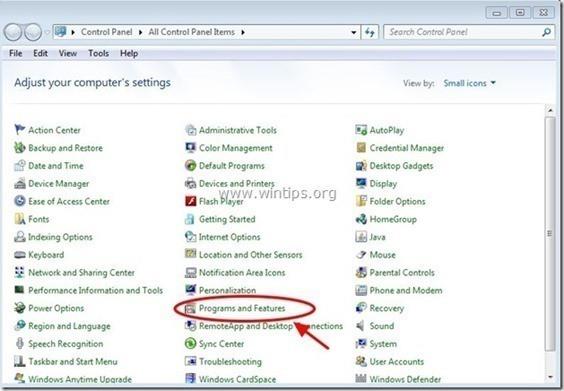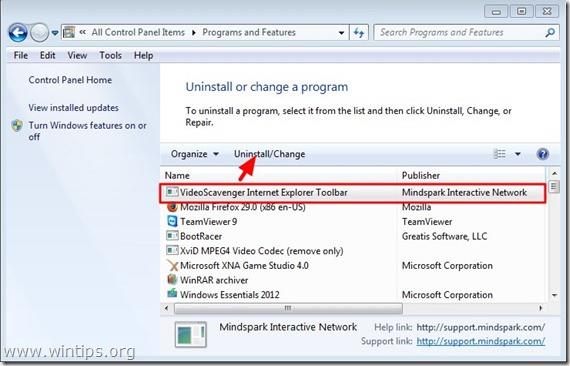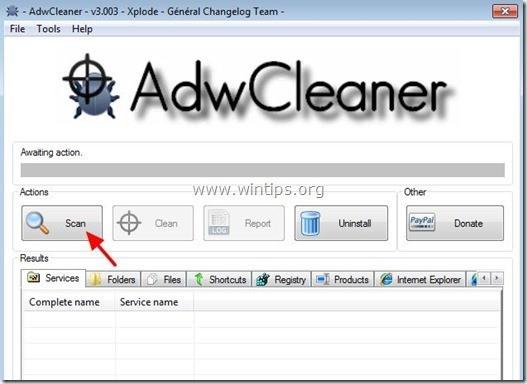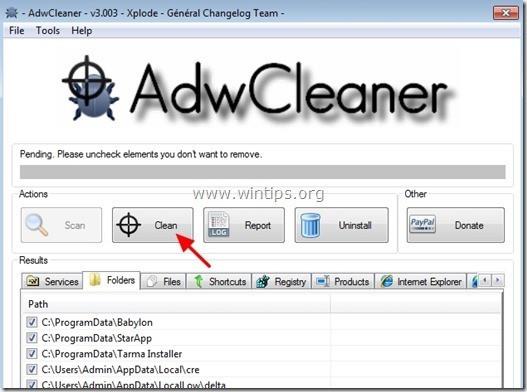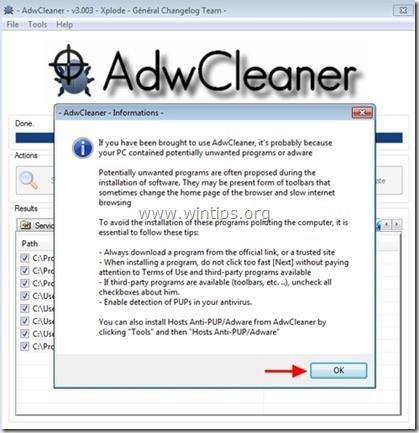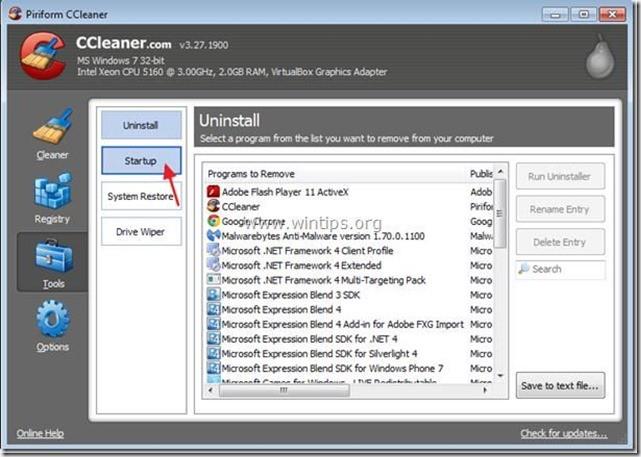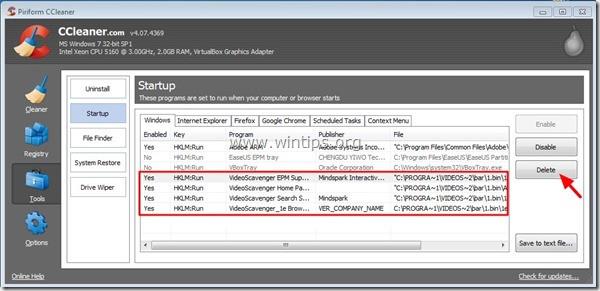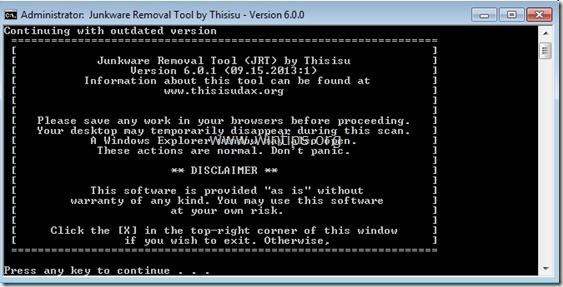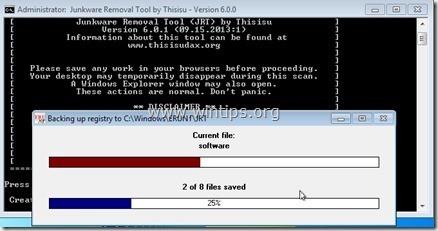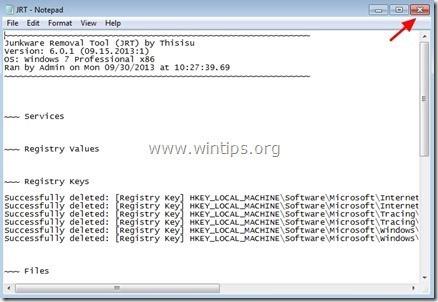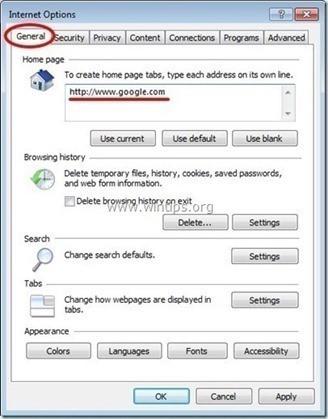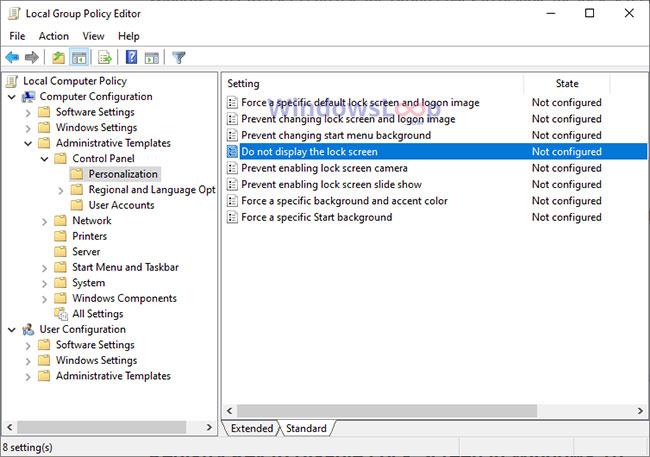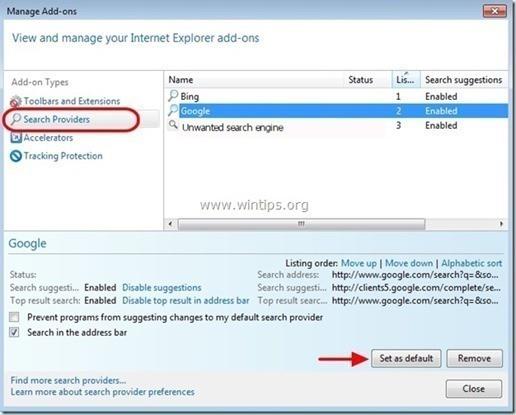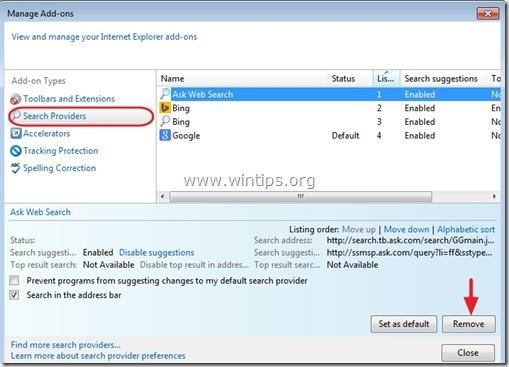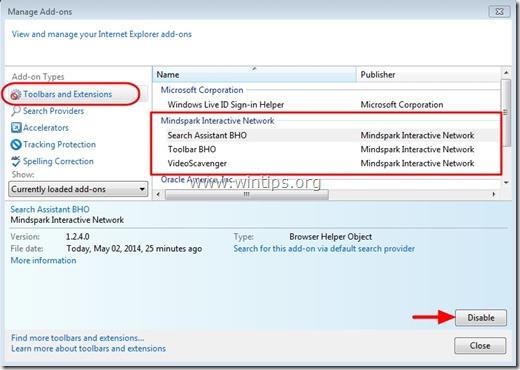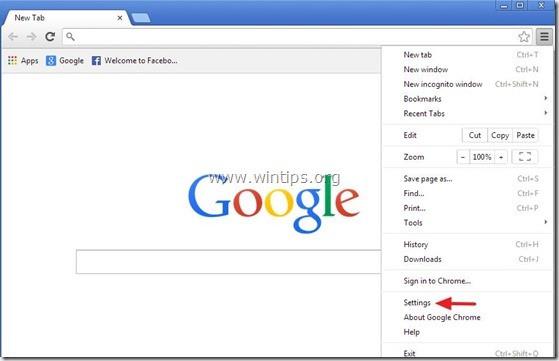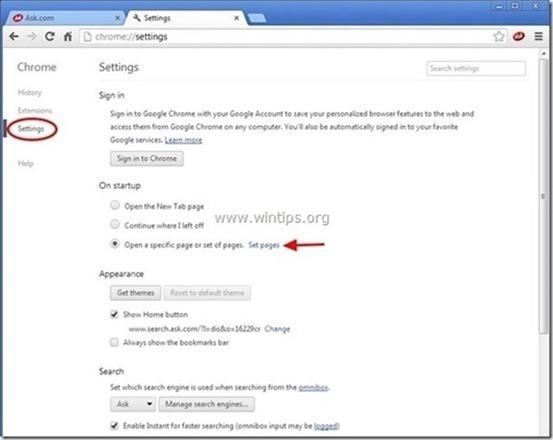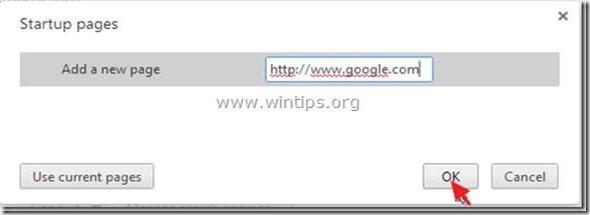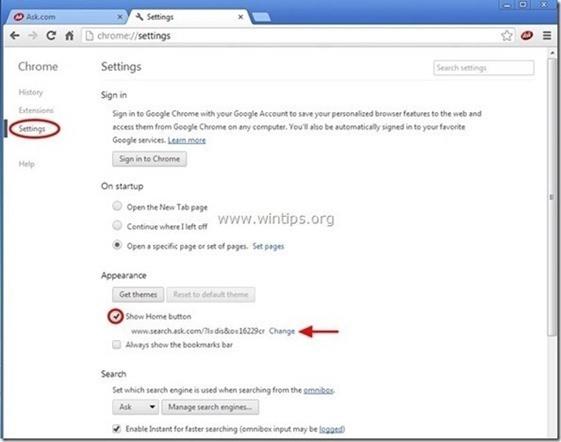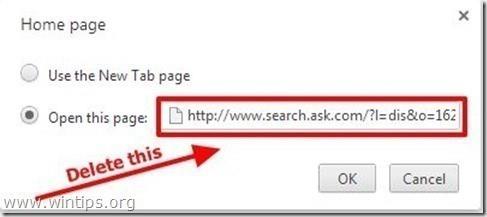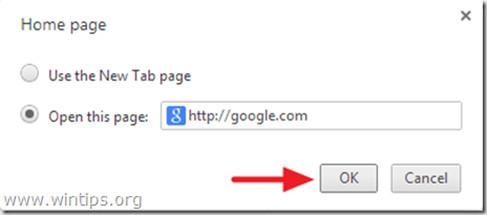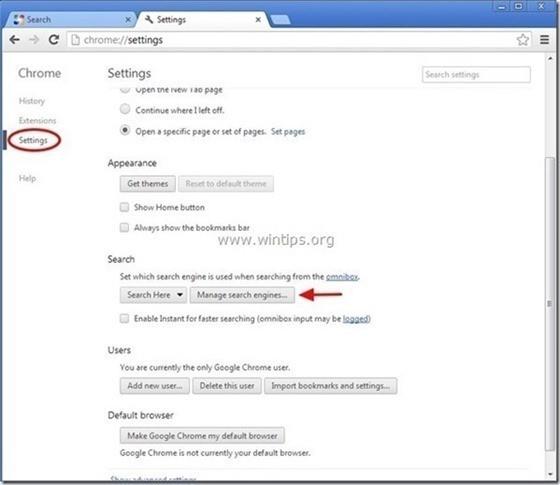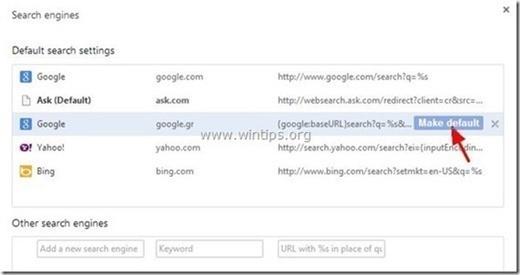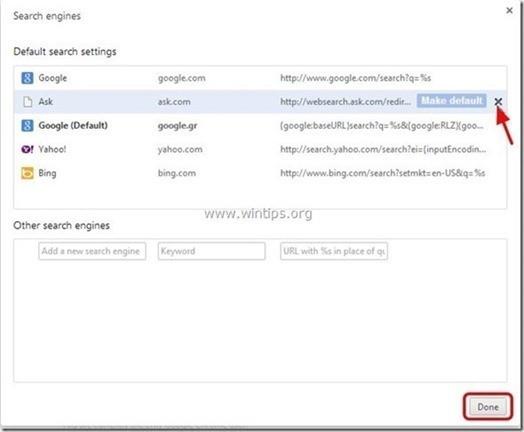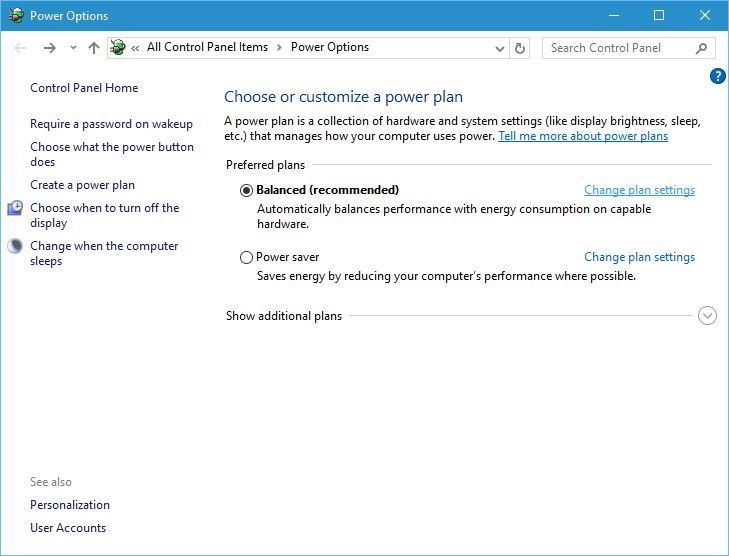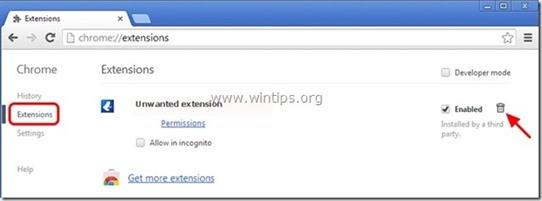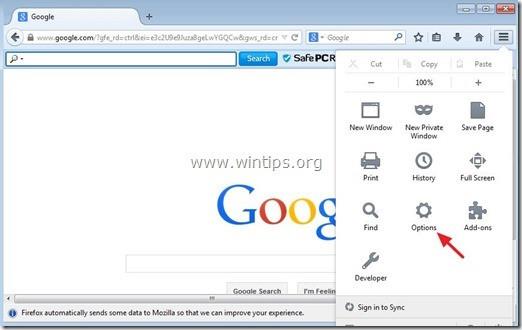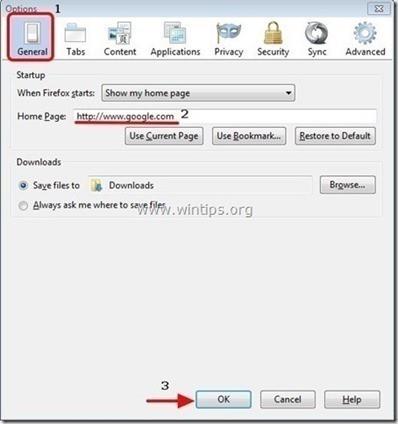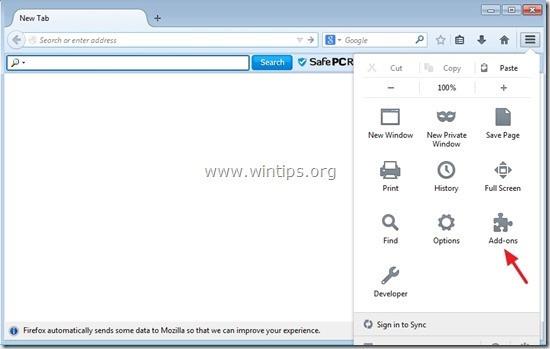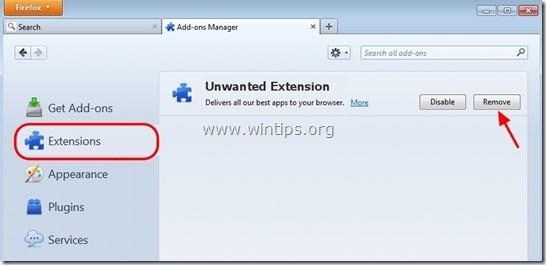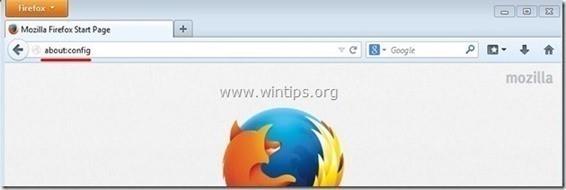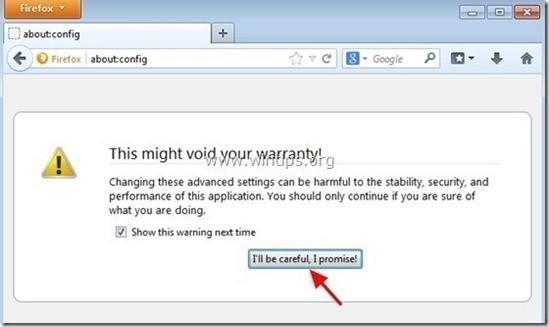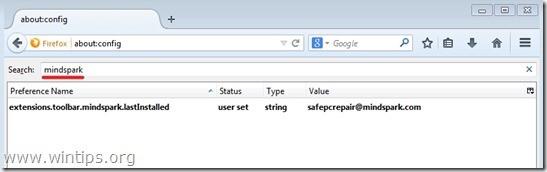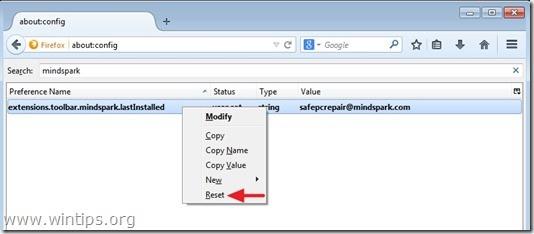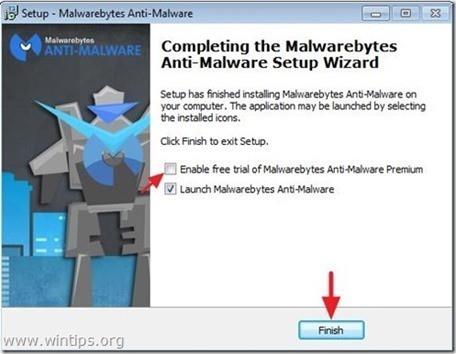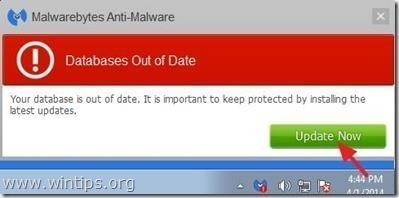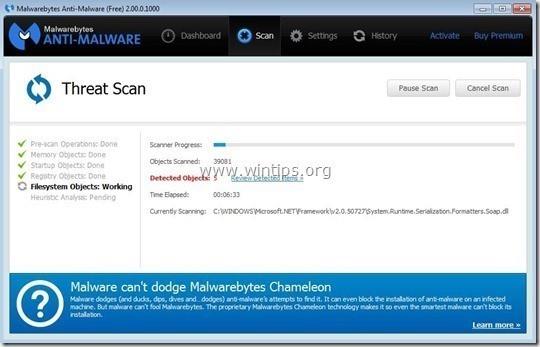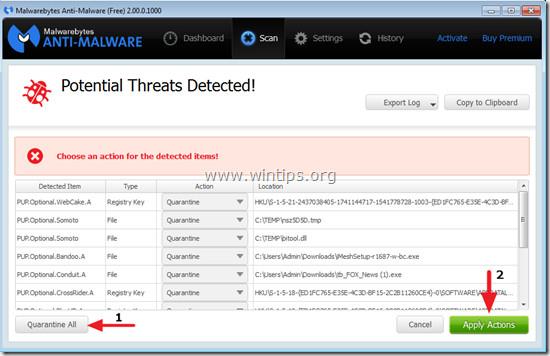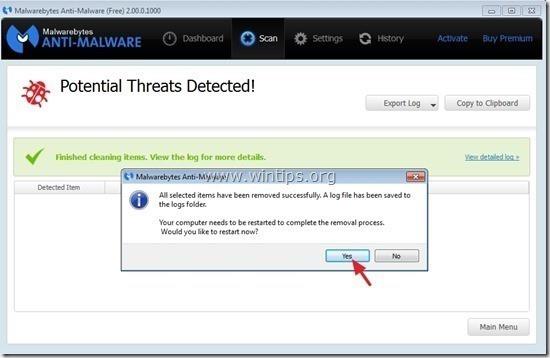„VideoScavenger“ įrankių juosta yra reklaminių programų ir naršyklės užgrobėjas , pakeičiantis numatytąjį pagrindinį puslapį ir paieškos nustatymus „Chrome“, „Firefox“ ir „Internet Explorer“ naršyklėse į „ http://search“. tb . paklausk. com/ “ be vartotojo leidimo. Tiesą sakant, „VideoScavenger“ įrankių juosta pakeis naršyklės nustatymus, kad nukreiptų naršyklę į reklamos ir pajamų gavimo svetaines.
„VideoScavenger“ įrankių juostos naršyklės užpuolikas yra skirtas naršyklės nustatymams redaguoti ir gali įdiegti papildomų įskiepių (įrankių juostų, plėtinių ar priedų) žiniatinklio naršyklėje, kad „pridėtų daugiau“ reklaminių nuorodų. Be to, šis naršyklės užpuolikas taip pat gali nukreipti vartotojo kompiuterį į kenkėjiškas svetaines arba gali įdiegti papildomų kenkėjiškų programų, kad „sukompromituotų“ vartotojo kompiuterio saugumo problemas.
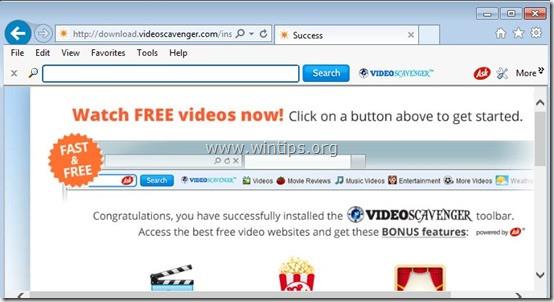
Techniškai „VideoScavenger“ įrankių juosta nėra viruso forma ir ji klasifikuojama kaip potencialiai nepageidaujama programa (PUP – potencialiai nepageidaujama programa), kurioje gali būti ir jūsų kompiuteryje gali būti įdiegtos kenkėjiškos programos, pvz., reklaminės programos, įrankių juostos ar virusai. Jei jūsų kompiuteris yra „užkrėstas“ reklaminėmis programomis ir „VideoScavenger“ įrankių juostos naršyklės užgrobėju, kompiuterio ekrane nuolat pasirodys reklaminiai iššokantys langai, baneriai ir paskyros nuorodos. palaikymas arba kai kuriais atvejais interneto naršyklės naršymo greitis yra lėtas dėl veikiančių kenkėjiškų programų. fone.
Reklamos programa VideoScavenger yra įdiegta sistemoje be vartotojo žinios, priežastis yra ta, kad šios programos yra supakuotos į kitą nemokamą programinę įrangą ir kai vartotojai atsisiunčia šią programinę įrangą, kad ją įdiegtų.
Dėl šios priežasties, diegdami bet kokią programą savo kompiuteryje, turėtumėte:
- Programos diegimo ekrane per greitai nespauskite mygtuko Kitas.
- Prieš spustelėdami Sutinku, atidžiai perskaitykite sąlygas.
- Visada pasirinkite „Custom“ diegimą – pritaikykite diegimą.
- Atsisakykite įdiegti papildomos programinės įrangos, kurios nenorite įdiegti.
- Panaikinkite visų parinkčių žymėjimą, kad jūsų pagrindinis puslapis ir paieškos nustatymai bus redaguoti.
„VideoScavenger“ įrankių juostos reklaminės programos pašalinimo veiksmai
1 veiksmas: paleiskite kompiuterį režimu „Saugusis režimas su tinklu“.
Norėdami paleisti kompiuterį saugiuoju režimu su Netowrking, atlikite toliau nurodytus veiksmus.
- „Windows 7“, „Vista“ ir „Windows XP“:
1. Uždarykite visas programas, tada iš naujo paleiskite kompiuterį.
2. Paspauskite F8 klavišą , kol kompiuteris paleidžiamas iš naujo, kol pasirodys Apple logotipas.
3. Dabar ekrane pasirodys meniu " Windows Advanced Options Menu " , rodyklių klavišais pasirinkite Safe Mode with Networking ir paspauskite Enter.

- „Windows 8“ ir „Windows 8.1“:
1. Paspauskite Windows + R klavišų kombinaciją , kad atidarytumėte komandų vykdymo langą .
2. Lange Vykdyti komandą įveskite „ msconfig “ ir paspauskite Enter .
3. Šiuo metu ekrane pasirodo sistemos konfigūracijos langas, čia spustelėsite skirtuką Boot , tada pažymėkite Safe Boot and Network .
4. Spustelėkite Gerai ir iš naujo paleiskite kompiuterį.
Pastaba:
Norėdami iš naujo paleisti „Windows“ įprastu režimu (normalus režimas), atlikite tuos pačius veiksmus, tada panaikinkite Safe Boot laukelio žymėjimą ir viskas.
2 veiksmas: Valdymo skydelyje pašalinkite „VideoScavenger“ įrankių juostą
1. Norėdami tai padaryti:
- „Windows 8“, „7“ ir „Windows Vista“: eikite į Pradėti => Valdymo skydas .
- „Windows XP“: eikite į Pradėti => Nustatymai => Valdymo skydas .
- „Windows 8“ ir „Windows 8.1“:
Paspauskite Windows + R klavišų kombinaciją , kad atidarytumėte komandų vykdymo langą.
Tada įveskite valdymo skydelį ir paspauskite Enter.
2. Valdymo skydo komandų lange:
- „Windows XP“: dukart spustelėkite Pridėti arba šalinti programas .
- „Windows Vista“, „7“ ir „Windows 8“: dukart spustelėkite Programos ir funkcijos arba Pašalinkite programą .
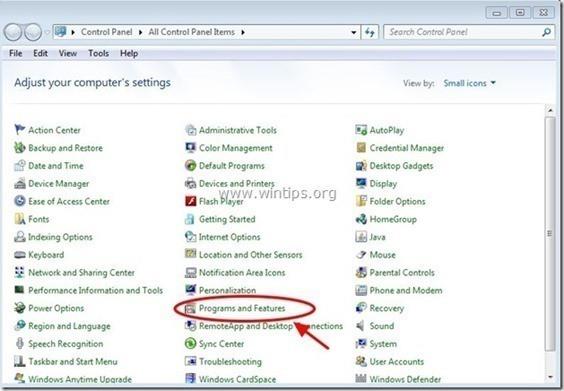
3. Programos lange rodoma:
- Rūšiuoti rodomas programas pagal įdiegimo datą (spustelėkite Įdiegta).
- Programų sąraše raskite ir pašalinkite „Mindspark Interactive Network“ programas, kurios apima:
„VideoScavenger Internet Explorer“ įrankių juosta*
- Taip pat suraskite ir pašalinkite nežinomas programas, neseniai įdiegtas jūsų sistemoje.
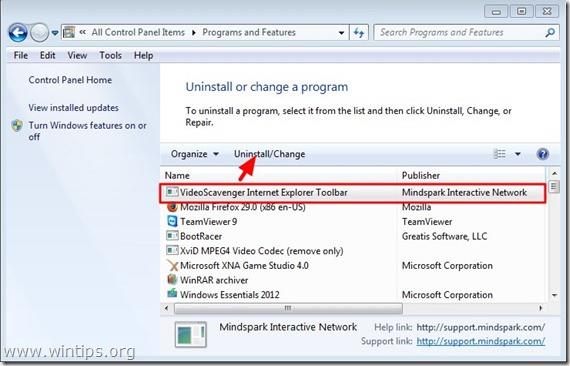
3 veiksmas: pašalinkite „Video Scavenger“ naudodami „AdwCleaner“
AdwCleaner yra nemokamas įrankis, kurį galite naudoti norėdami lengvai pašalinti reklamines programas (Adware programinę įrangą), nepageidaujamas programas (PUPs – potencialiai nepageidaujamas programas), įrankių juostas, programų užpuolikus. Naršyti (užgrobėjai),....
1. Atsisiųskite „AdwCleaner“ į savo įrenginį ir įdiekite.
Atsisiųskite „AdwCleaner“ į savo įrenginį ir įdiekite ją čia.
2. Uždarykite visas atidarytas programas, tada dukart spustelėkite AdwCleaner, kad atidarytumėte programą kompiuteryje.
3. Sutikite su sąlygomis ir spustelėkite mygtuką Nuskaityti .
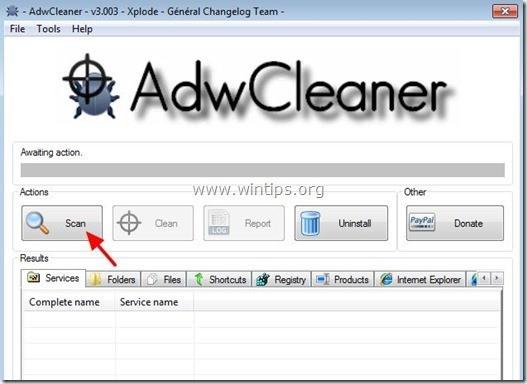
4. Pasibaigus nuskaitymo procesui, spustelėkite Valyti , kad pašalintumėte visas kenkėjiškas ir nepageidaujamas programas.
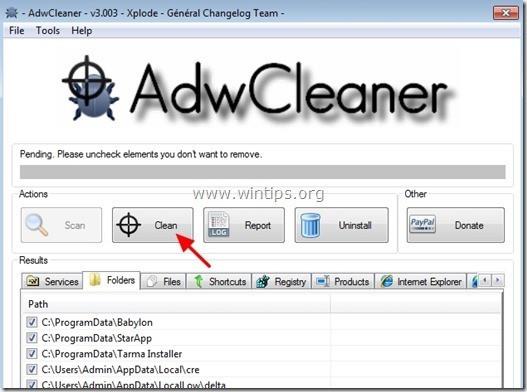
5. AdwCleaner – Informacija lange spustelėkite Gerai, tada dar kartą spustelėkite Gerai , kad iš naujo paleistumėte kompiuterį.
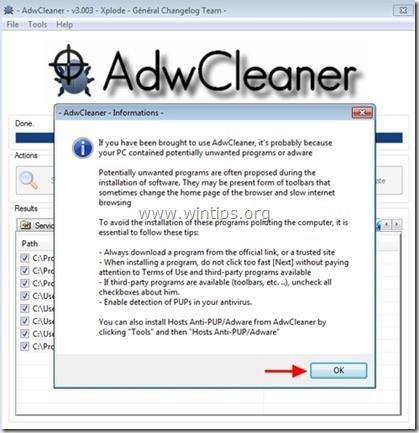
6. Kai kompiuteris baigs paleisti, uždarykite AdwCleaner" informacijos (readme) langą ir atlikite toliau nurodytus veiksmus.
4 veiksmas: pašalinkite „VideoScavenger“ iš „Windows“ paleidimo
1. Atsisiųskite „CCleaner“ į savo kompiuterį ir įdiekite, tada atidarykite „CCleaner“.
Atsisiųskite „CCleaner“ į savo įrenginį ir įdiekite ją čia.
2. Pagrindiniame CCleaner lange kairiojoje srityje pasirinkite Įrankiai.

3. Skiltyje Įrankiai pasirinkite Paleistis .
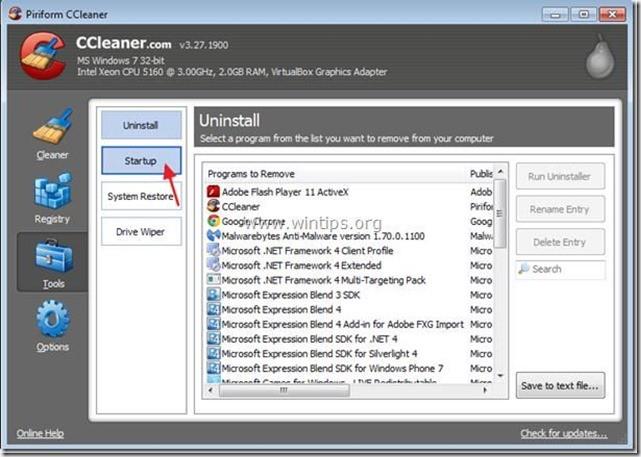
4. Pasirinkite „Windows“ skirtuką, tada pasirinkite ir ištrinkite toliau nurodytus elementus:
- „VideoScavenger“ EPM palaikymas | Mindspark Interactive Network, Inc. | "C:\PROGRA~1\VIDEOS~2\bar\1.bin\1emedint.exe" T8EPMSUP.DLL,S
- „VideoScavenger“ pagrindinio puslapio apsauga 32 bitų | "C:\PROGRA~1\VIDEOS~2\bar\1.bin\AppIntegrator.exe"
- „VideoScavenger“ paieškos taikymo srities monitorius | Mindspark "C:\PROGRA~1\VIDEOS~2\bar\1.bin\1esrchmn.exe" /m=2 /w /h
- „VideoScavenger_1e“ naršyklės papildinio įkroviklis | VER_COMPANY_NAME | C:\PROGRA~1\VIDEOS~2\bar\1.bin\1ebrmon.exe
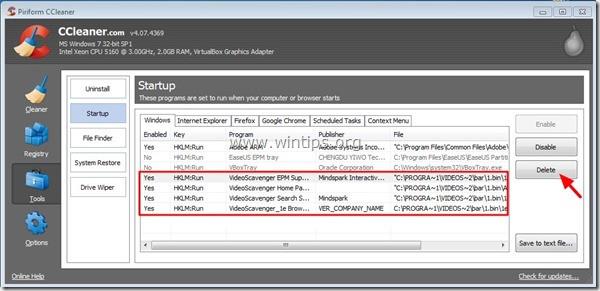
5. Galiausiai uždarykite CCleaner langą .
5 veiksmas: pašalinkite „VideoScavenger“ naudodami „Junkware Removal Tool“.
1. Atsisiųskite „Junkware Removal Tool“ į savo kompiuterį ir įdiekite.
Atsisiųskite „Junkware Removal Tool“ į savo įrenginį ir įdiekite jį čia.
2. Sėkmingai atsisiuntę ir įdiegę Junkware Removal Tool, atidarykite programą.
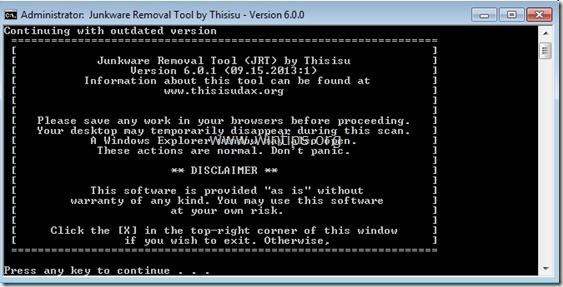
Paspauskite bet kurį klavišą, kad pradėtumėte nuskaityti kompiuterį naudodami JRT – šiukšlių pašalinimo įrankį.
3. Palaukite, kol JRT nuskaitys ir išvalys jūsų sistemą.
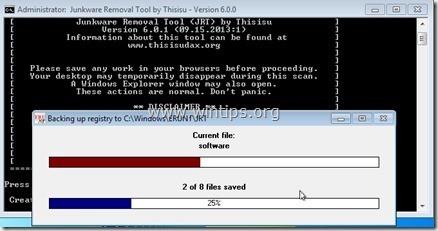
4. Uždarykite JRT žurnalo failą ir iš naujo paleiskite kompiuterį.
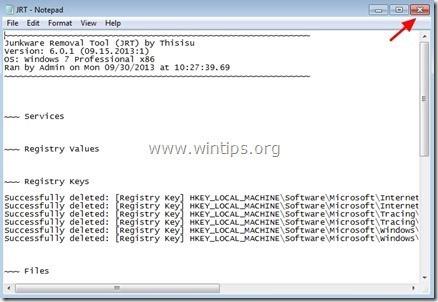
6 veiksmas: įsitikinkite, kad „VideoScavenger“ įrankių juosta buvo pašalinta iš naršyklės
- Internet Explorer naršyklė:
1. Pagrindiniame „Internet Explorer“ meniu spustelėkite Įrankiai ir pasirinkite „ Interneto parinktys “.

2. Interneto parinkčių lango skirtuke Bendra ištrinkite nepageidaujamą pagrindinį puslapį (http://search.tb.ask.com) lauke Home Page, tada įveskite norimą pagrindinį puslapį (pvz., www. google .com), tada spustelėkite Gerai .
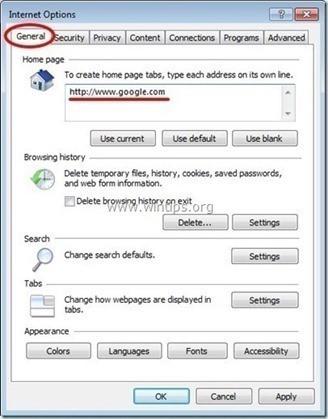
3. Meniu Įrankiai pasirinkite „ Tvarkyti priedus “.
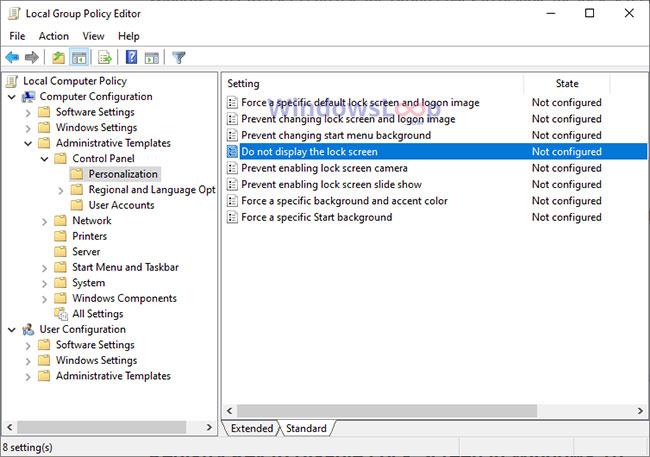
4. Parinktyje Search Providers pasirinkite paieškos variklį ir spustelėkite Nustatyti kaip numatytąjį, kad nustatytumėte jį kaip numatytąjį paieškos variklį.
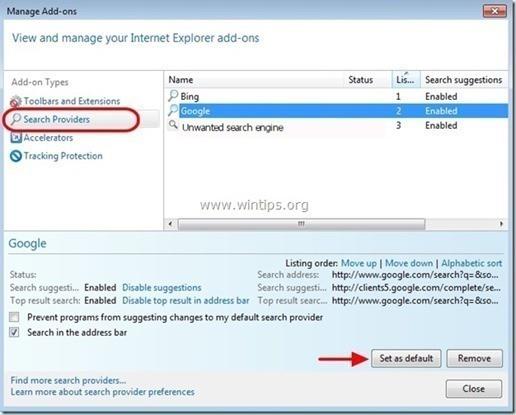
5. Tada pasirinkite nepageidaujamas paieškos sistemas " ASK Web Search " ir spustelėkite Pašalinti .
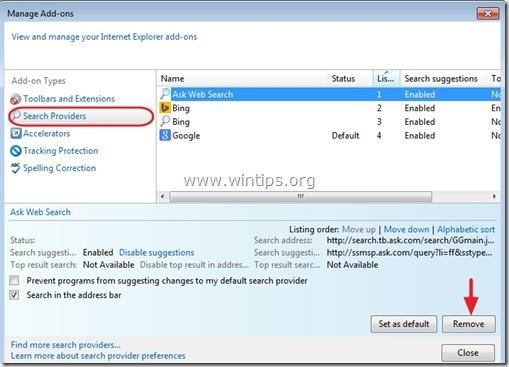
6. Kairiojoje srityje pasirinkite Įrankių juostos ir plėtiniai, tada pasirinkite Išjungti nepageidaujamas „ MindSpark Interactive Network “ įrankių juostas ir plėtinius .
Šiuo atveju plėtiniai / priedai, kuriuos reikia pašalinti, yra šie:
- Paieškos padėjėjas BHO
- Įrankių juosta BHO
- VideoScavenger
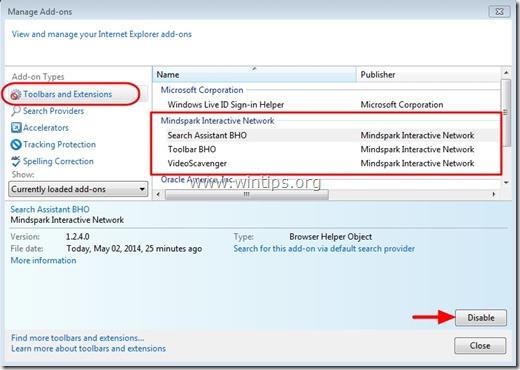
7. Uždarykite visus „Internet Explorer“ langus, tada iš naujo paleiskite „Internet Explorer“.
– „Chrome“ naršyklėje:
1. Atidarykite naršyklę Chrome, tada spustelėkite piktogramą su 3 brūkšninėmis linijomis (arba 3 taškais iš eilės), tada pasirinkite Nustatymai.
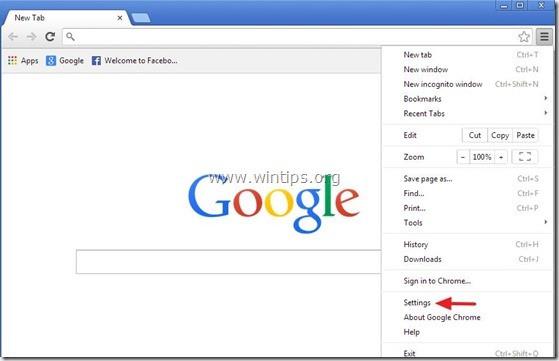
2. Nustatymų lange raskite On Startup ir pasirinkite Set Pages .
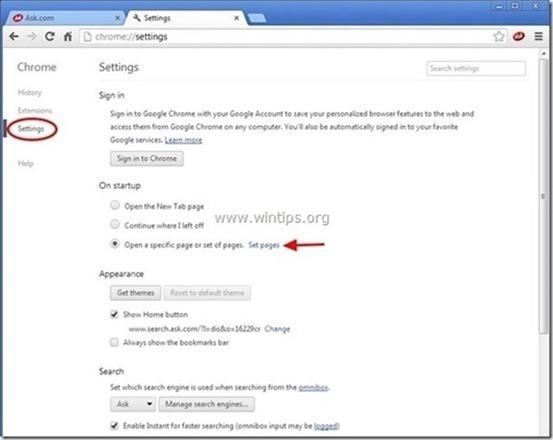
3. Ištrinkite " home.tb.ask.com " iš paleisties puslapių skyriaus, spustelėdami X piktogramą dešinėje srityje.
4. Nustatykite norimą pradžios puslapį (pvz., http://www.google.com), tada spustelėkite Gerai .
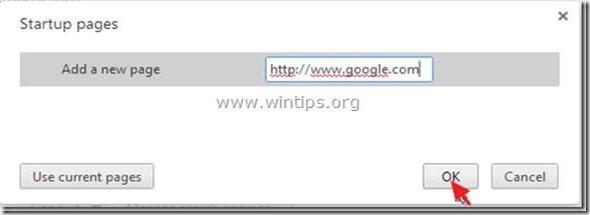
5. Skiltyje Išvaizda pažymėkite parinktį Rodyti pagrindinį mygtuką ir pasirinkite Pakeitimai .
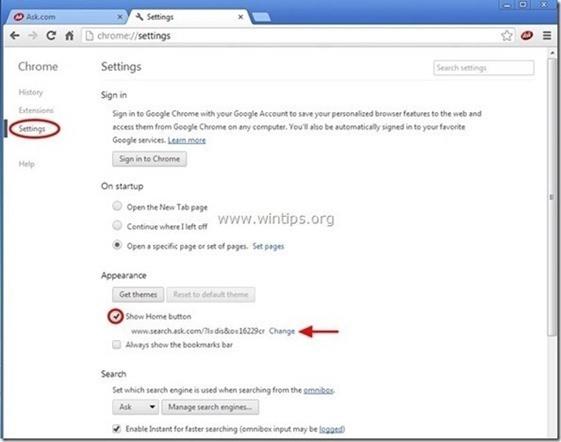
6. Ištrinkite search.ask.com iš laukelio Atidaryti šį puslapį.
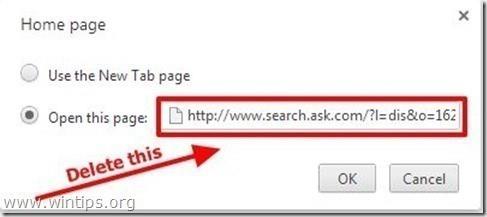
7. Įveskite puslapį, kurį norite atidaryti spustelėję mygtuką Pagrindinis puslapis (pvz., www.google.com) arba palikite laukelį tuščią ir spustelėkite Gerai .
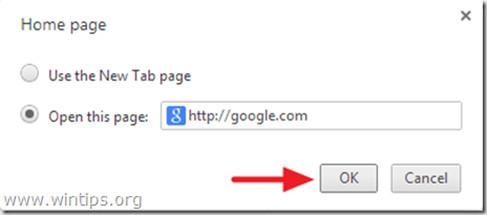
8. Eikite į paieškos skyrių ir pasirinkite „ Tvarkyti paieškos variklius “.
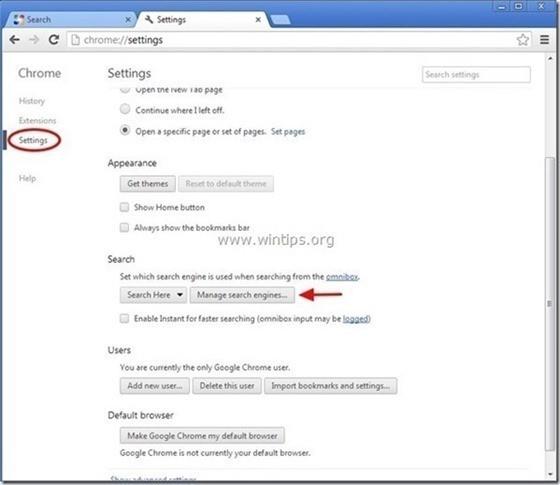
9. Pasirinkite norimą numatytąjį paieškos variklį (pvz., Google Search), tada spustelėkite Padaryti numatytąjį .
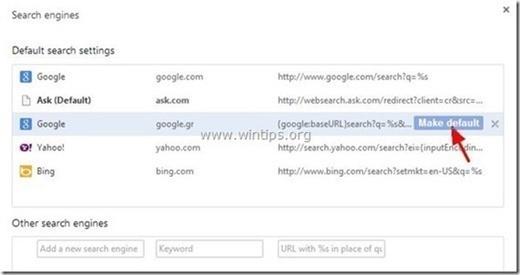
10. Tada pasirinkite Ask.com paieškos variklį: “ search.tb.ask.com “ ir ištrinkite šį įrankį spustelėdami X piktogramą dešinėje.
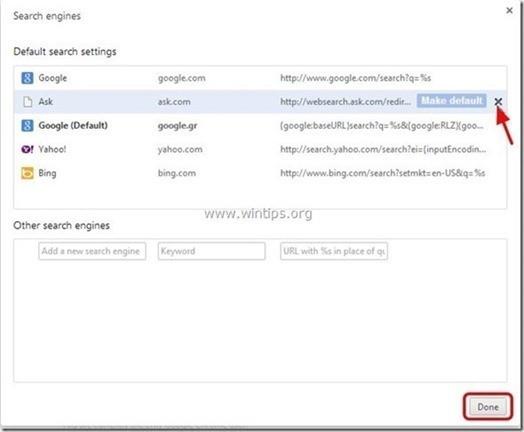
Norėdami uždaryti paieškos sistemų langą, pasirinkite Atlikta .
11. Kairiojoje srityje pasirinkite Plėtiniai .
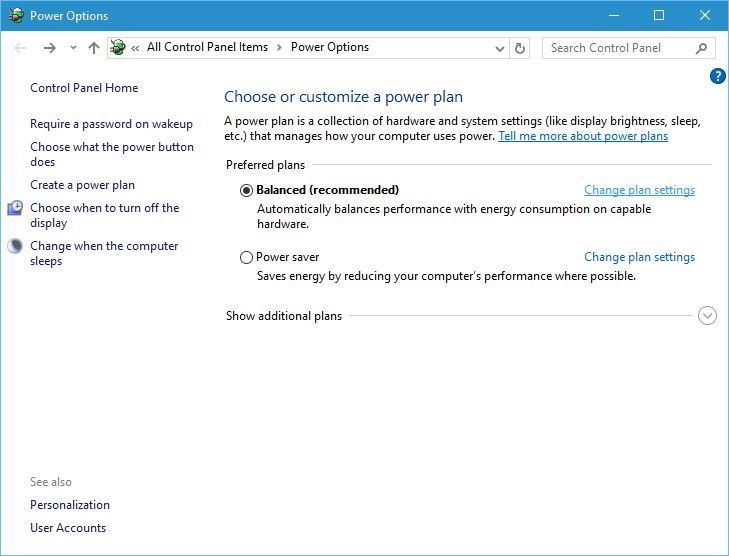
12. Išplėtinių lange pašalinkite nepageidaujamą plėtinį „ VideoScavenger “ spustelėdami šiukšliadėžės piktogramą dešinėje srityje.
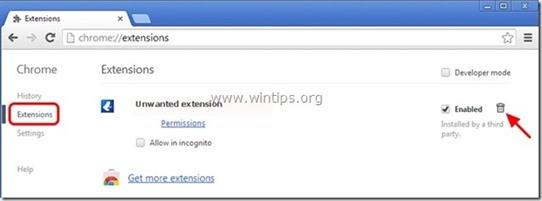
13. Uždarykite visus „Google Chrome“ langus ir iš naujo paleiskite „Chrome“ naršyklę.
- „Firefox“ naršyklė:
1. Spustelėkite „Firefox“ meniu mygtuką viršutiniame kairiajame „Firefox“ lango kampe, tada pasirinkite Parinktys .
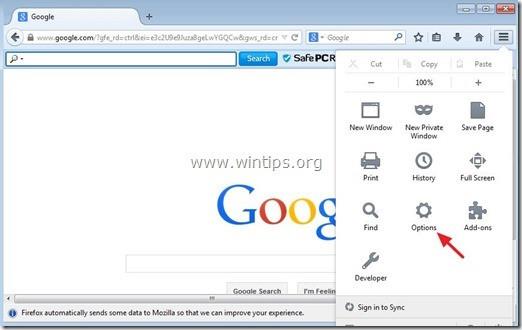
2. Parinkčių lango skirtuke Bendra ištrinkite nepageidaujamą pagrindinį puslapį: „ home.tb.ask.com “ lauke Pagrindinis puslapis, tada įveskite norimą pagrindinį puslapį (pvz., http://www. google .com).
Baigę spustelėkite Gerai .
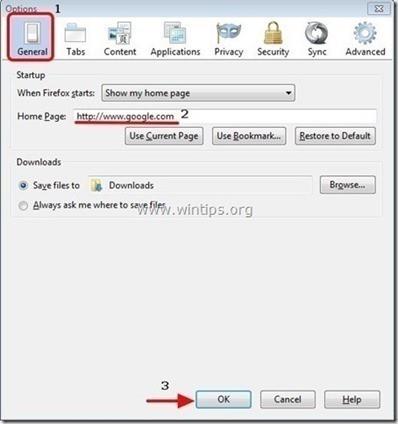
3. „Firefox“ meniu eikite į Tools => Manage Add-ons .
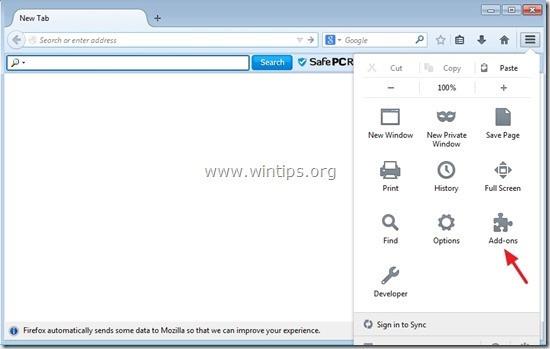
4. Kairiojoje srityje pasirinkite Plėtiniai ir pašalinkite plėtinį „ VideoScavenger “ spustelėdami mygtuką Pašalinti .
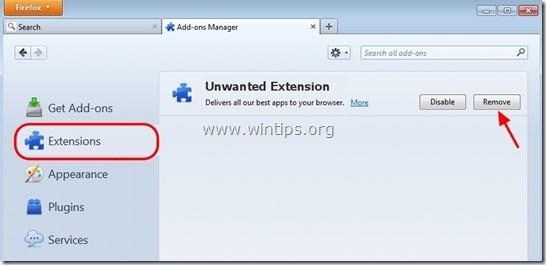
5. Uždarykite visus „Firefox“ langus, tada iš naujo paleiskite naršyklę.
6. „Firefox“ URL laukelyje įveskite komandą about:config ir paspauskite Enter .
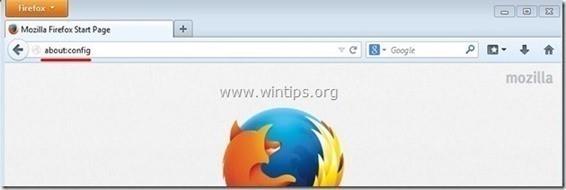
7. Dabar ekrane pasirodo įspėjamasis langas, jūsų užduotis yra spustelėti "Būsiu atsargus, pažadu ".
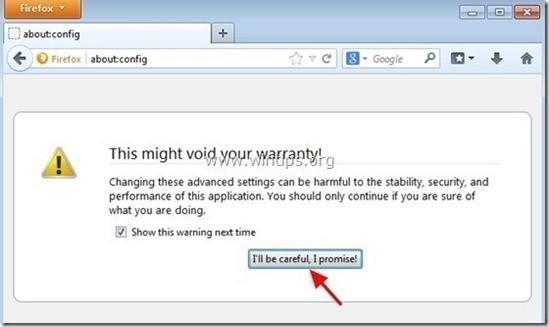
8. Ieškos laukelyje įveskite „ park minds “ ir paspauskite Enter .
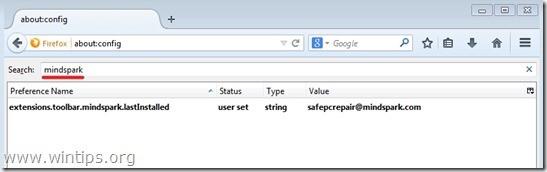
9. Dešiniuoju pelės mygtuku spustelėkite „ mindpark “ reikšmes ir pasirinkite Reset.
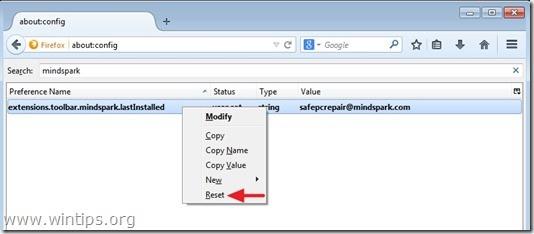
10. Uždarykite Firefox langą ir iš naujo paleiskite naršyklę.
7 veiksmas: naudokite „MalwareBytes Anti-Malware Free“, kad pašalintumėte „VideoScavenger“.
Atsisiųskite ir įdiekite „MalwareBytes Anti-Malware Free“:
Malwarebytes Anti-Malware yra viena iš veiksmingų nemokamų visų kenkėjiškų programų pašalinimo programų.
Atsisiųskite „Malwarebytes Anti-Malware“ į savo įrenginį ir įdiekite ją čia.
Norėdami įdiegti nemokamą versiją, galutiniame diegimo ekrane panaikinkite parinkties Įgalinti nemokamą Malwarebytes Anti-Malware Premium bandomąją versiją žymėjimą.
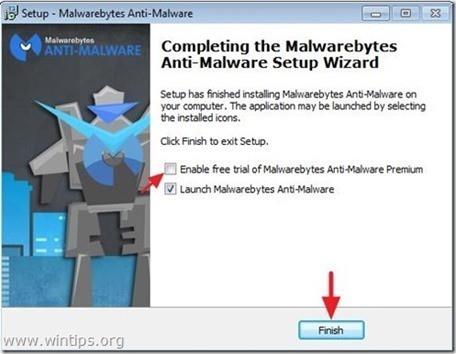
Nuskaitykite ir išvalykite kompiuterį naudodami „Malwarebytes Anti-Malware“:
1. Paleiskite „Malwarebytes Anti-Malware“ ir, jei reikia, leiskite programai atnaujinti į naujausią versiją.
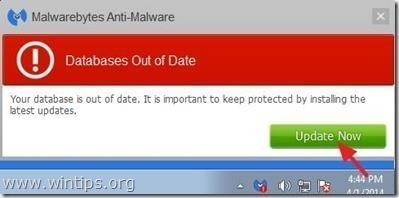
2. Baigę naujinimo procesą spustelėkite Nuskaityti dabar , kad pradėtumėte nuskaityti sistemą ir pašalinti nepageidaujamas programas.

3. Palaukite, kol „Malwarebytes Anti-Malware“ baigs jūsų sistemos nuskaitymą.
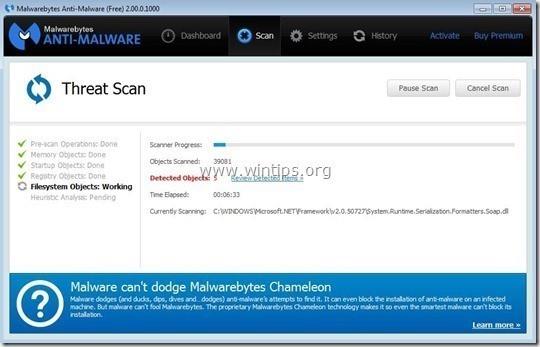
4. Pasibaigus nuskaitymo procesui, spustelėkite Karantinuoti viską (Pašalinti pasirinktus), kad pašalintumėte visus aptiktus kenkėjiškus failus.
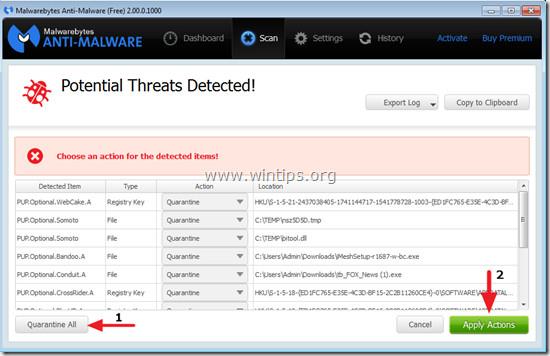
5. Palaukite, kol Malwarebytes Anti-Malware pašalins visus kenkėjiškus failus iš sistemos, tada iš naujo paleiskite kompiuterį, kad užbaigtumėte kenkėjiškų programų pašalinimo procesą.
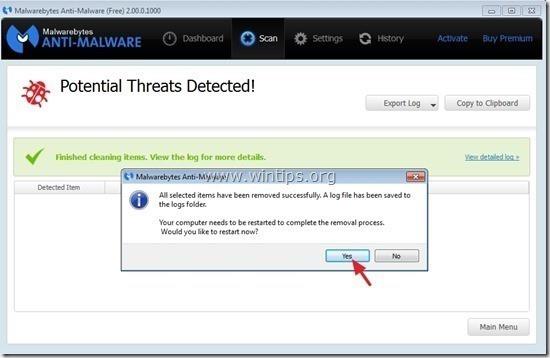
6. Paleidę dar kartą paleiskite „Malwarebytes Anti-Malware“, kad patikrintumėte, ar jūsų sistemoje „neegzistuoja“ kenkėjiška programa.
Norint įsitikinti, kad jūsų kompiuteryje nėra virusų ir jis yra saugios būsenos, rekomenduojama nuskaityti kompiuterį saugiuoju režimu naudodami „Malwarebytes Anti-Malware“.
8 veiksmas: paskutinis žingsnis
Paskutinis veiksmas yra iš naujo paleisti kompiuterį ir naudoti antivirusinę programinę įrangą, kad vėl nuskaitytumėte visą sistemą.
Žiūrėkite daugiau straipsnių žemiau:
Sėkmės!